Se você deseja destacar vários produtos, serviços ou recursos em uma única publicação, as postagens em carrossel são suas melhores amigas. A SendFlow AI simplifica a criação de postagens em carrossel (controle deslizante) ou apresentação de slides em vídeo para sua página do Facebook — com títulos, descrições, links de ação e recursos de agendamento personalizados.
Este guia explica como configurar um carrossel ou uma postagem de vídeo no Facebook usando a interface intuitiva da SendFlow AI.
Guia passo a passo para postagem em carrossel/vídeo
Etapa 1: navegue até Carrossel/Postagem de vídeo
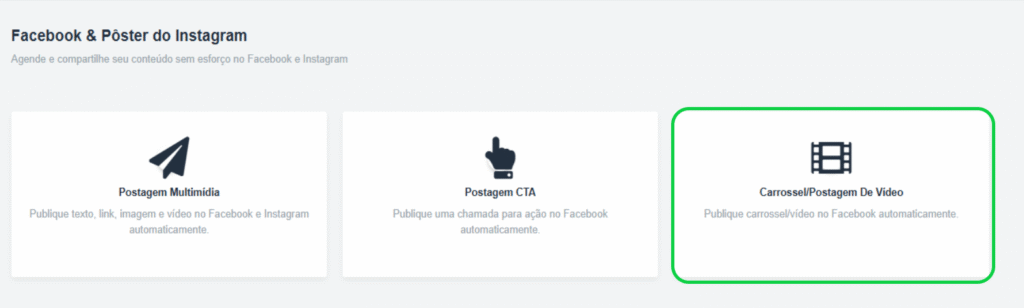
Acesse Publicação social → Cartaz do Facebook e Instagram e clique na opção Carrossel/Publicação de vídeo .
Passo 2: Clique em “Criar nova postagem” #
Na tela Vídeo/Carrossel de pôster , clique no botão Criar nova postagem .
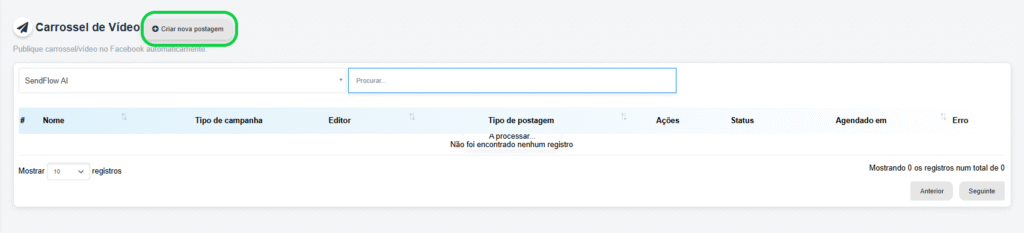
Preencha o formulário de postagem de carrossel/vídeo
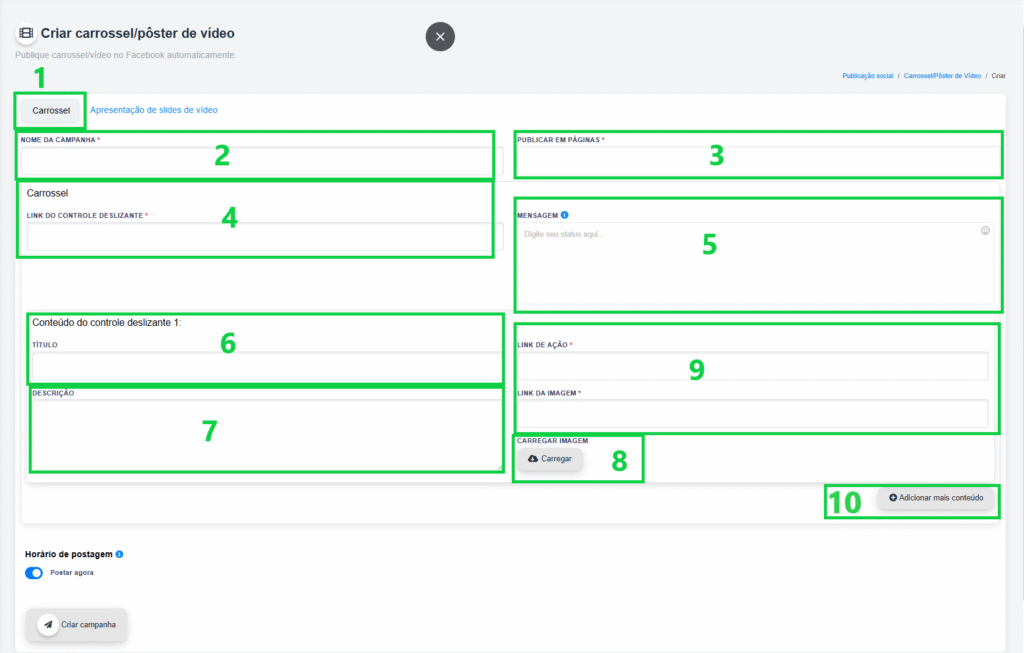
Etapa 1: Selecione o tipo de postagem #
Escolha entre Carrossel ou Apresentação de Slides em Vídeo . Neste exemplo, usamos Carrossel .
Etapa 2: Escreva um nome para a campanha #
Dê à sua postagem um nome de campanha descritivo e reconhecível.
Etapa 3: Selecione uma conta/página #
Selecione a página do Facebook onde a postagem será publicada.
Etapa 4: adicione um link de controle deslizante #
Insira um link de controle deslizante — este é um link geral (por exemplo, página inicial, página de destino, página comercial) que será anexado a todo o carrossel.
Etapa 5: Escreva a mensagem #
Adicione uma mensagem que será exibida acima do carrossel no Facebook.
Configurar slides individuais (conteúdo do controle deslizante) #
Obs: Você precisa adicionar pelo menos dois conteúdos de controle deslizante #
Cada postagem do carrossel consiste em itens de controle deslizante individuais . Veja como configurar cada um deles:
Etapa 6: adicione título e descrição #
Forneça um título e uma descrição para cada produto ou slide.
Etapa 7: Escreva a mensagem
Adicione uma mensagem que será exibida no carrossel no Facebook.
Etapa 8: Cole o link de ação #
Este é o URL para onde os usuários serão direcionados quando clicarem no slide específico.
Etapa 9: Carregue ou cole um link de imagem #
Carregue uma imagem ou cole o URL direto da imagem. Isso aparecerá como o visual do slide.
Etapa 11: adicione mais slides #
Clique em
“Adicionar mais conteúdo” para adicionar vários itens de controle deslizante.
Opções de agendamento
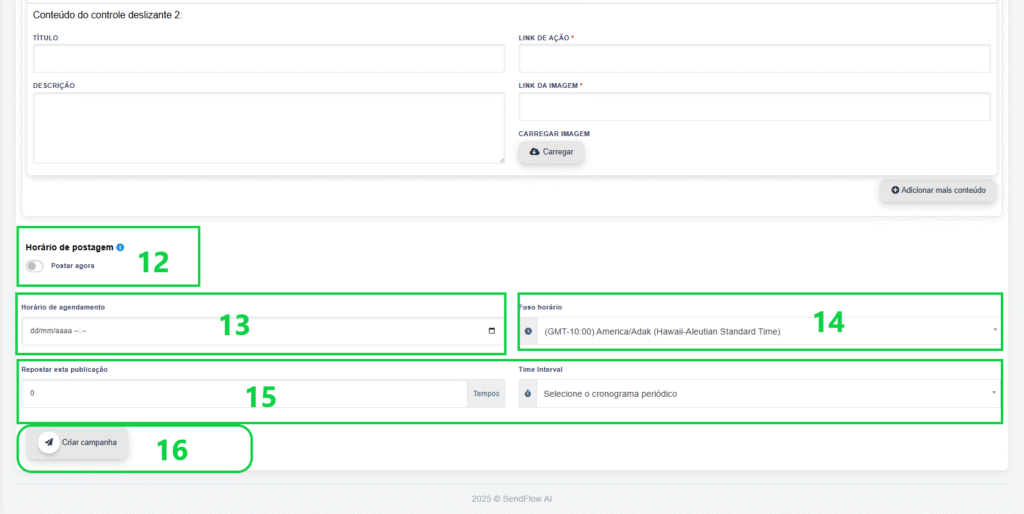
Etapa 12: Publique agora ou agende #
Alterne a opção Publicar agora para publicar imediatamente ou desative-a para definir uma programação.
Etapa 13: Agendar data e hora #
Escolha a data e a hora para que sua postagem seja publicada.
Etapa 14: definir fuso horário #
Escolha o fuso horário apropriado para seu público-alvo.
Etapa 15: Opções de republicação (opcional) #
Você pode repetir a postagem várias vezes especificando o número de republicações e o intervalo entre cada uma.
Etapa 16: Clique em Enviar #
Por fim, clique em Enviar para salvar e ativar sua postagem em carrossel.
Conclusão #
Com o recurso Carrossel/Vídeo da SendFlow AI, você pode promover visualmente vários itens ou mensagens-chave em uma única publicação deslizante no Facebook. Seja um lançamento de produto, uma lista de serviços ou uma exibição de portfólio, esta ferramenta permite que você engaje seu público de forma mais eficaz.
Perguntas Frequentes #
O que é um link deslizante em um post de carrossel? Um link deslizante é uma URL geral aplicada a todo o carrossel. Não é o mesmo que os links de ação individuais para cada slide.
Posso usar links diferentes para cada slide? Sim! Cada slider (item de carrossel) pode ter um link de ação exclusivo.
Quantos itens de slider posso adicionar? Você pode adicionar vários itens clicando em “Adicionar mais conteúdo” — o Facebook suporta até 10 slides por carrossel.
Posso agendar postagens em carrossel com antecedência? Com certeza. Você pode agendar a postagem definindo data, hora e fuso horário.
Esta publicação aparecerá no Instagram? Não. Atualmente, a publicação em carrossel via SendFlow AI só é possível no Facebook.


